Forçar desativação do protetor de tela no Windows 10
Como forçar a desativação do protetor de tela no Windows 10
Protetores de tela foram criados para evitar que monitores CRT muito antigos sejam danificados por problemas como queima de tela. Atualmente, eles são usados principalmente para personalizar o PC ou melhorar sua segurança com proteção adicional por senha. Quando necessário, você pode impedir que os usuários do seu dispositivo usem protetores de tela, desativando este recurso no Windows 10.
Propaganda
 No Windows 10, muitas coisas familiares foram alteradas novamente. O clássico Painel de Controle será substituído pelo aplicativo Configurações e muitas configurações serão reduzidas e eliminadas. Muitos usuários que instalaram o Windows 10 pela primeira vez estão ficando confusos com a nova localização de algumas configurações no Windows 10. Os usuários do Windows 10 costumam me perguntar como acessar as opções de proteção de tela no Windows 10. Para referência, consulte o seguinte artigo:
No Windows 10, muitas coisas familiares foram alteradas novamente. O clássico Painel de Controle será substituído pelo aplicativo Configurações e muitas configurações serão reduzidas e eliminadas. Muitos usuários que instalaram o Windows 10 pela primeira vez estão ficando confusos com a nova localização de algumas configurações no Windows 10. Os usuários do Windows 10 costumam me perguntar como acessar as opções de proteção de tela no Windows 10. Para referência, consulte o seguinte artigo:
Como acessar as opções de proteção de tela no Windows 10
Para impedir que os usuários acessem as opções de proteção de tela, você pode aplicar um ajuste do Registro ou usar a Política de Grupo. Vamos revisar esses métodos.
Para forçar a desativação do protetor de tela no Windows 10,
- Abrir Editor de registro.
- Vá para a seguinte chave do Registro:
HKEY_CURRENT_USER \ SOFTWARE \ Policies \ Microsoft \ Windows \ Control Panel \ Desktop.
Dica: Veja como pular para a chave de registro desejada com um clique. Se você não tiver essa chave, basta criá-la. - Aqui, crie um novo valor de string (REG_SZ) ScreenSaveActive.
- Defina seus dados de valor como 0 para desativar o protetor de tela.
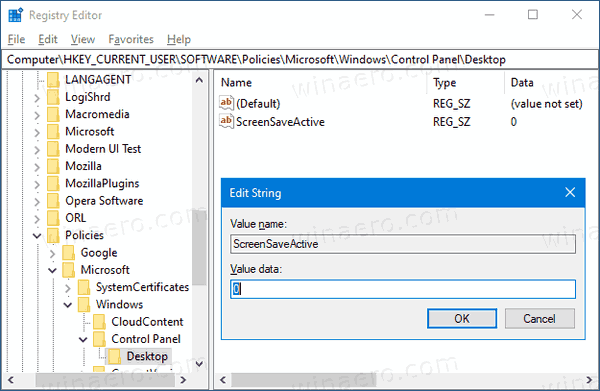
- Para que as alterações feitas pelo ajuste do Registro tenham efeito, você precisa sair entre novamente em sua conta de usuário.
Você terminou!
Observação: para desfazer a alteração, remova o ScreenSaveActive valor, saia e entre novamente em sua conta de usuário no Windows 10. Além disso, um dado de valor de 1 forçará a habilitação do protetor de tela para todos os usuários.
Para economizar seu tempo, você pode
Baixe aqui os arquivos de registro prontos para usar
Se você estiver executando o Windows 10 Pro, Enterprise ou Education edição, você pode usar o aplicativo Editor de Política de Grupo Local para configurar as opções mencionadas acima com uma GUI.
Desativar proteção de tela usando a política de grupo
- pressione Vencer + R teclas juntas em seu teclado e digite:
gpedit.msc
Pressione Enter.

- No Editor de Política de Grupo, vá para Configuração do usuário> Modelos administrativos> Painel de controle> Personalização.
- Clique duas vezes na opção de política Ativar proteção de tela.

- Na próxima caixa de diálogo, selecione Desabilitado.
- Clique Aplicar e OK.
Você terminou!
Para desfazer as alterações feitas, basta definir a política mencionada para Não configurado.
É isso!
Artigos relacionados:
- Definir fotos como protetor de tela no Windows 10
- Criar atalho para opções de proteção de tela no Windows 10
- Alterar período de carência da senha do protetor de tela no Windows 10
- Personalize protetores de tela no Windows 10 usando opções secretas ocultas
